В края на учебната година е добра идея да архивирате екипите, които сте направили за класовете в Microsoft Teams, докато се подготвяте за класовете за следващата година. Архивирането на екип премахва екипа от вашия списък "Активни екипи" и замръзва дейността на екипа. Цялото съдържание, свързано с екипа, ще продължи да се записва и ще имате достъп до него по всяко време. Това включва файлове, разговори, оценки и възложени задачи, които можете да използвате повторно по-късно.
Архивиране на екипи със SDS
Ако сте ИТ Администрация планирате да използвате ИЛБ за архивиране на учителски класове, моля, дайте на учителите известие кога класовете ще бъдат архивирани. Можете да споделите следната информация с тях, за да знаят къде да намерят архивирани класове от предходните учебни години и как да използвате повторно възложените задачи за бъдещо преподаване.
Какво се случва, когато се архивира екип
Архивирането не изтрива екип. В един архивиран екип всички дейности в екипа са замразени. Това включва възможността за добавяне или редактиране на канали, публикуване на съобщения или създаване на нови възложени задачи. Собствениците на екипите обаче все още могат да добавят или премахват членове на екипа и да актуализират ролите. Екипът вече няма да се показва с вашия изглед на активните екипи.
Ръчно архивиране на екип
Ако сте преподавател и вашият ИТ Администрация няма да използва ИД за архивиране на екипи на класове, можете да архивирате екипите сами.
-
Изберете Още опции

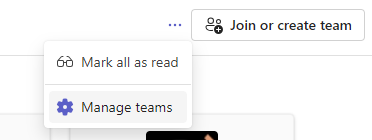
-
Изберете Още опции

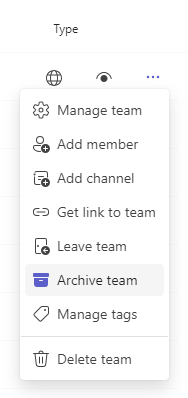
За да видите екип, който сте архивирали, изберете Още опции

Възстановяване на архивиран екип
Направете екипа отново активен, като отидете в секцията Архивирани и изберете Още опции 
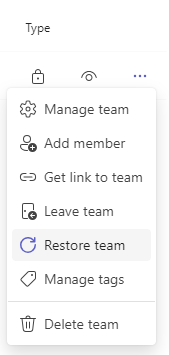
Повторно използване на възложени задачи от архивирани екипи
Microsoft Teams ви позволява да използвате повторно възложените задачи, които сте създали във всеки екип, независимо дали са от архивиран клас, или не. За повторно използване на възложена задача:
-
Отидете на текущия си клас, след което изберете Възложени задачи.
-
Изберете Създаване на > От съществуващ.
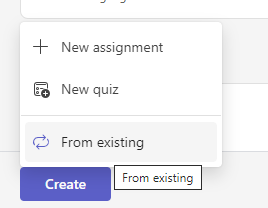
-
Следвайте стъпките, за да изберете първоначалния клас и възложената задача, която използвате повторно.
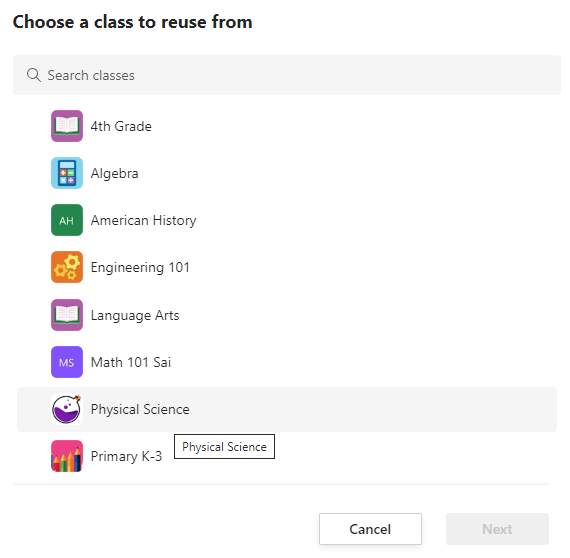
-
Попълнете или редактирайте информацията за възложената задача както обикновено и изберете класовете или отделните ученици, на които да възложите работата.
-
Натиснете Възлагане.










